Plex es una herramienta disponible en Linux que nos permite montar un servidor multimedia para así poder organizar y transmitir películas, series, música y fotos a través de una variedad de dispositivos, incluyendo smartphones, tabletas, tv, consolas y multitud de dispositivos que tengan soporte.
Plex cuenta con una gran multitud de opciones que nos permiten clasificar todo el contenido que tengamos en nuestra biblioteca, además de actualizarse en tiempo real cada vez que actualicemos el contenido.
Descargar e instalar Plex
Antes de instalar Plex, es importante tener actualizados los paquetes de nuestro sistema. Para ello, abrimos la terminal y ejecutamos el siguiente comando:
sudo apt-get update && sudo apt-get upgradeUna vez que el sistema esté actualizado, el siguiente paso es descargar e instalar Plex. Para hacer esto, necesitaremos añadir el repositorio de plex en el sistema:
echo deb https://downloads.plex.tv/repo/deb public main | sudo tee /etc/apt/sources.list.d/plexmediaserver.list
curl https://downloads.plex.tv/plex-keys/PlexSign.key | sudo apt-key add -Estos comandos añadirán el repositorio de Plex y descargarán la clave de firma necesaria para instalar el software.
Ahora ya podemos cargar los nuevos paquetes e instalar Plex con los siguientes comandos:
sudo apt-get update
sudo apt-get install plexmediaserverCon esto, ya tendremos instalado Plex en el sistema, pero no hemos terminado, ya que tenemos que configurar muchas cosas todavía.
Configurar Plex
Una vez que Plex esté instalado, es necesario configurarlo. Para abrirlo, basta con acceder a través de nuestro navegador, a la siguiente URL: http://localhost:32400/web/ y cargar así la página de configuración de Plex. En caso de estar accediendo a la página de forma remota, tendremos que reemplazar localhost con la dirección IP del servidor.
En la página de configuración de Plex, tendremos que iniciar sesión o crear una cuenta de usuario. Esta cuenta nos permitirá acceder a todos los contenidos desde cualquier dispositivo (tv, smartphone etc.).
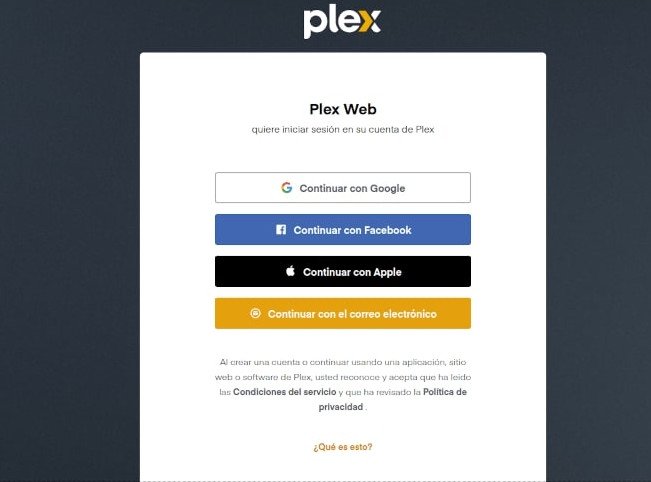
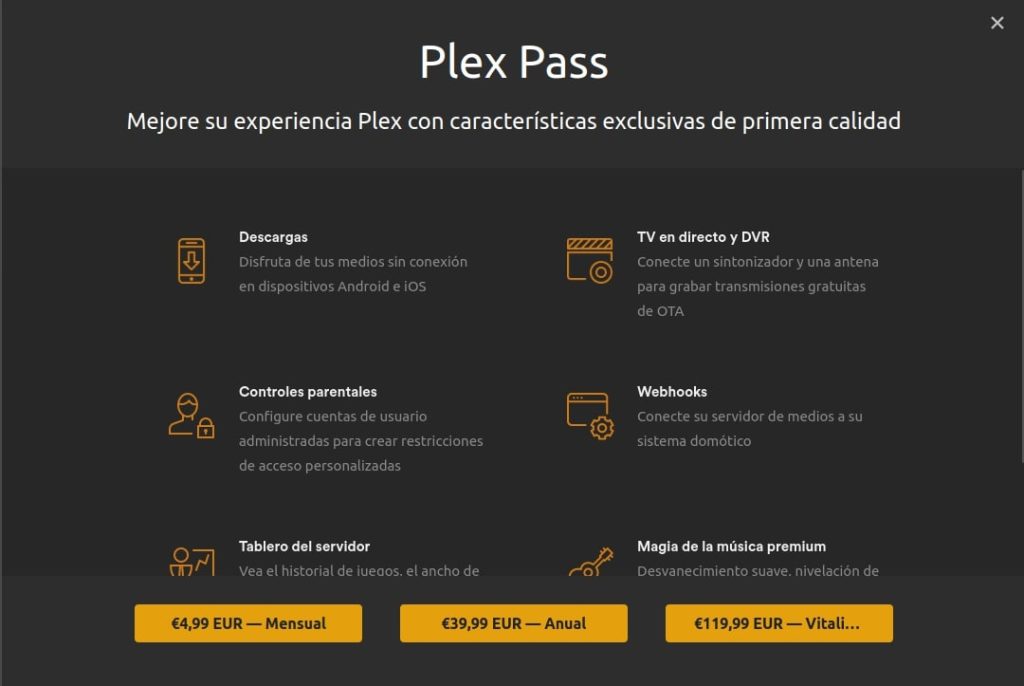
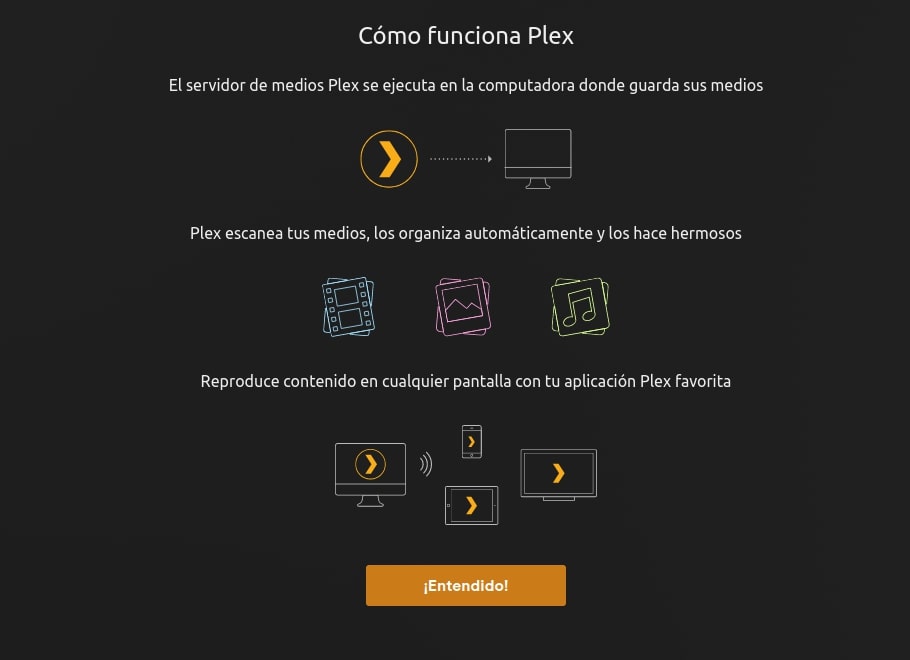
Una vez hemos iniciado sesión, nos preguntará si queremos pagar por Plex Pass (opcional), el servicio el cual nos da algunas ventajas como configuración exclusiva, mejor calidad o instalar todas sus aplicaciones oficiales sin tener que pagarlas individualmente.
Independientemente de la opción que escojamos, llegaremos a la opción de seleccionar la carpeta de medios. Podemos escoger entre 4 tipos de carpeta:
Películas: Aquí nos permite seleccionar una carpeta donde tengamos películas, sea cual sea su formato
Series: Como el nombre indica, nos permite añadir series de televisión
Música: Podemos agregar la carpeta de música (o varias de ellas) para poder escucharla desde Plex
Fotos: Nos permite añadir la ruta hacia una carpeta con fotografías o álbumes
Otros Vídeos: Por ejemplo, si tenemos presentaciones fotográficas o vídeos que no son ni series ni películas, podemos usar esta opción
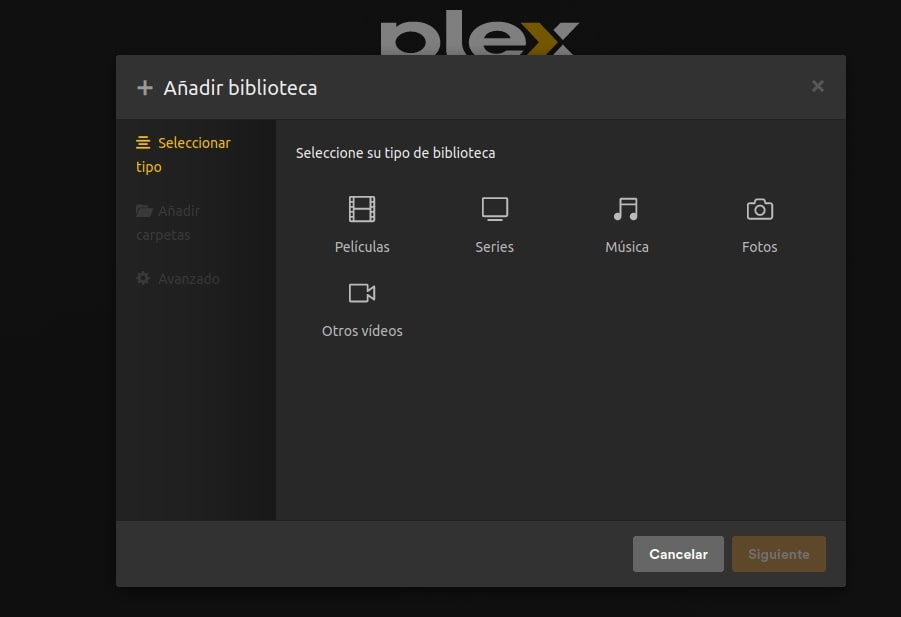
Ver contenido desde Plex
Una vez hayamos configurado las carpetas que contienen los archivos multimedia, ya podremos verlos desde la propia página principal. En la zona izquierda nos aparecerán las carpetas que hemos sincronizado, y en la zona central, las sugerencias para ver a continuación.
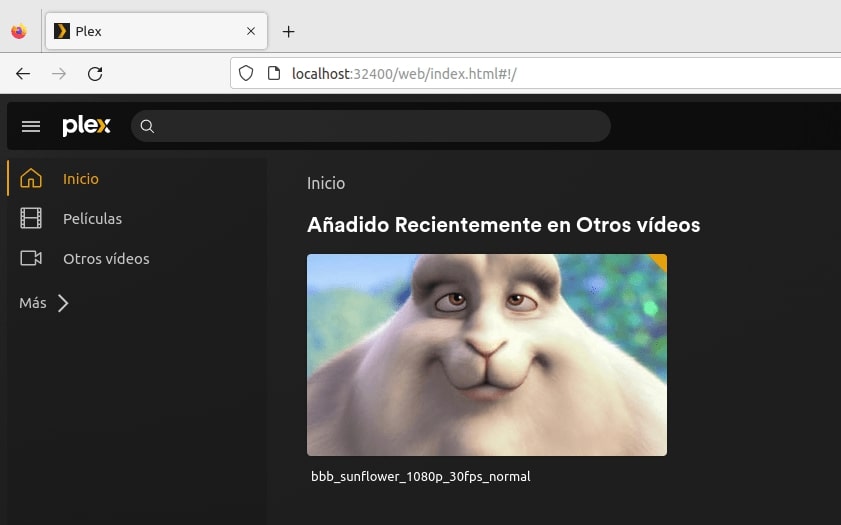
También podemos configurar todas las opciones que nos proporciona Plex desde la configuración de la zona inferior izquierda, como poder ver la puntuación de series o películas a través de Rotten Tomatoes o IMDB.
Hay una opción interesante, similar a la que comentamos en un artículo anterior sobre Compartir archivos con MiniDLNA en Linux que nos permite compartir esta galería multimedia por DLNA sin tener que depender del cliente de Plex.
Cómo ver nuestro contenido desde otro dispositivo
Una vez hemos configurado el servidor de Plex y hemos añadido y sincronizado todas nuestras carpetas multimedia, ya podremos disfrutar de nuestro contenido desde otro dispositivo.
Para poder ver todo el contenido, tenemos dos opciones disponibles, dependiendo de nuestras necesidades.
Ver el contenido desde la App de Plex
Si instalamos la aplicación de Plex desde el dispositivo que queremos visualizar nuestro contenido e iniciamos sesión con la misma cuenta que hemos usado en el servidor (o desde una cuenta que hayamos enlazado y dado permiso), nos aparecerá toda la biblioteca para disfrutar de ella, ya sea en una televisión o un smartphone o consola.
Ver el contenido con DLNA
Siguiendo el tutorial que hemos enlazaado anteriormente, si queremos disfrutar de nuestro contenido desde nuestra red local, podemos hacerlo a través de MiniDLNA. Tan solo tenemos que marcar la opción correspondiente desde el servidor de Plex, y ya nos aparecerá nuestras carpetas compartidas desde un dispositivo compatible con DLNA.
Conclusión
Cuando tenemos una gran cantidad de contenido multimedia en nuestro servidor, a veces puede ser complicado organizar todos estos archivos. Con Plex podemos montar un servidor multimedia de forma muy fácil e intuitiva.
Si te ha gustado el artículo, no dudes en dejarnos un comentario.



